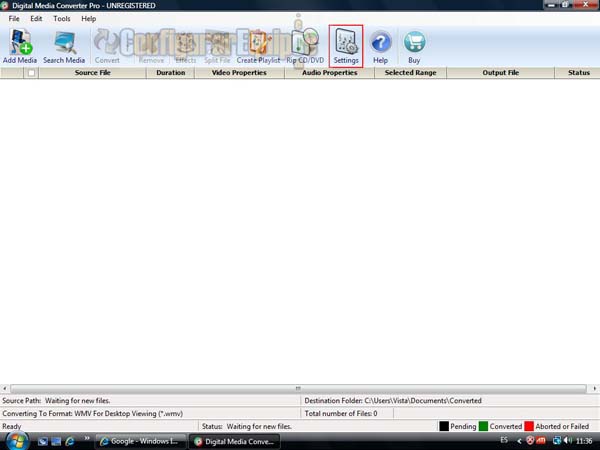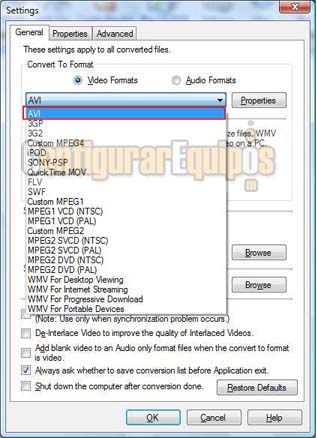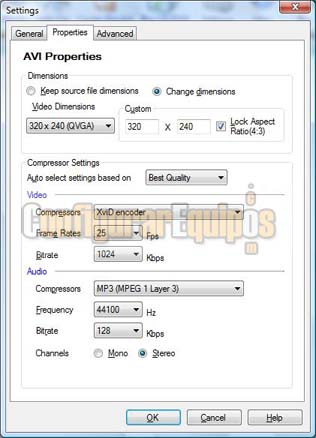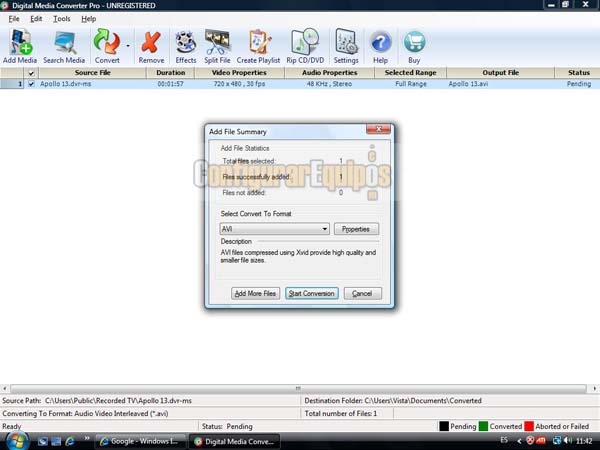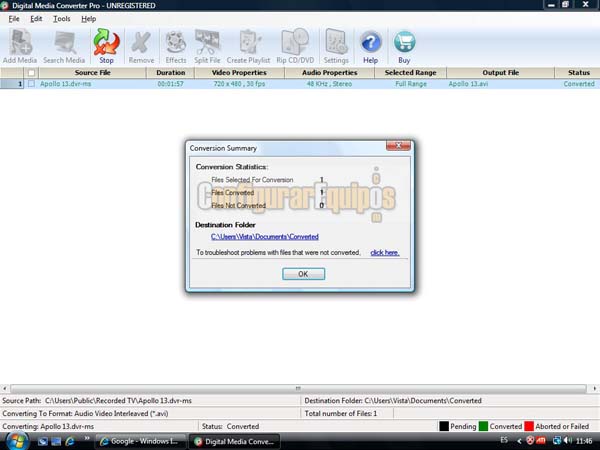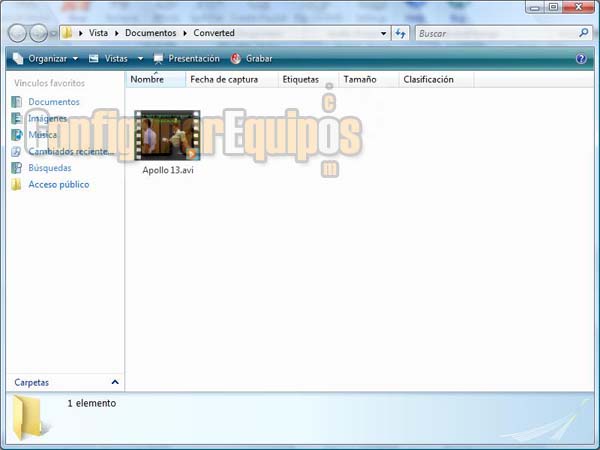COMO CONVERTIR ARCHIVOS DE WINDOWS MEDIA CENTER (DVR-MS) A FORMATO AVI.

Windows Media Center, cuando hace una grabación desde la TV, guarda los archivos en formato DVR-MS (Microsoft Digital Video Recording). Estos archivos generados se graban en la carpeta C:\Users\Public\Recorded TV.
Los DVR-MS codifican el video en MPEG-2 y el audio en MPEG-1, además de algunos metadatos y un DRM (Digital Rights Management, o Gestor de derechos de autor), que solo permite reproducir la grabación en la máquina donde fue hecha, por lo que, si queremos ver esas grabaciones en otro reproductor doméstico, no tenemos más remedio que pasarlo a un formato que sea compatible.
Pero no es este el único inconveniente que tiene este tipo de archivos, es que además son archivos que, si bien ofrecen una gran calidad de imagen, ocupan muchísimo espacio, ya que carecen prácticamente de compresión, por lo que también puede ser conveniente convertirlos a un formato más reducido para ahorrar espacio en nuestro disco duro.
Hay varios programas que hacen esta conversión. Vamos a ver como hacerla con Digital Media Converter Pro. Se trata de un programa de pago (49.95 dólares), pero hace la conversión directamente a AVI, de forma fiable y fácil.
Aunque el programa está en inglés, es muy fácil de utilizar (si no queremos meternos en grandes complicaciones, que se puede):
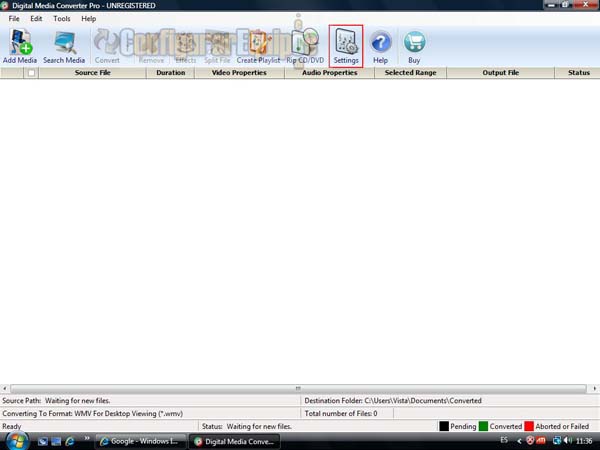
En primer lugar, una vez abierto el programa, una cosa que podemos hacer es ir a Setting y preconfigurar el formato de salida. El programa nos permite bastantes formatos de salida, que luego se pueden cambiar. Aquí solo vamos a configurar el que nos va a aparecer por defecto.
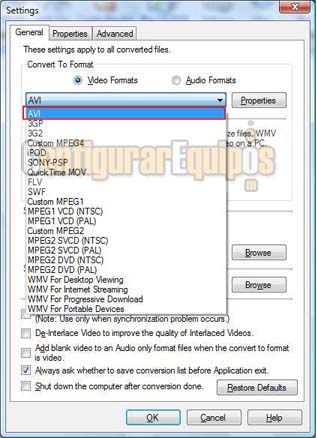 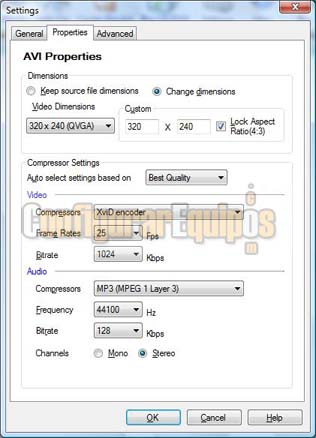
En este menú podemos elegir AVI. También podemos cambiar otros parámetros si vamos a la pestaña Properties, pero si cambiamos algún parámetro es recomendable hacer pruebas con un archivo pequeño para ver los resultados finales..

Bien, vamos a comenzar con el proceso de conversión, y lo primero es pulsar en Add Media para buscar el archivo que queremos convertir.

Al pulsar en Add Media se nos abre el explorador de Windows, con el que buscaremos el archivo correspondiente. Les recuerdo que Windows Media Center guarda los archivos creados a partir de una grabación de TV en la carpeta C:\Users\Public\Recorded TV.
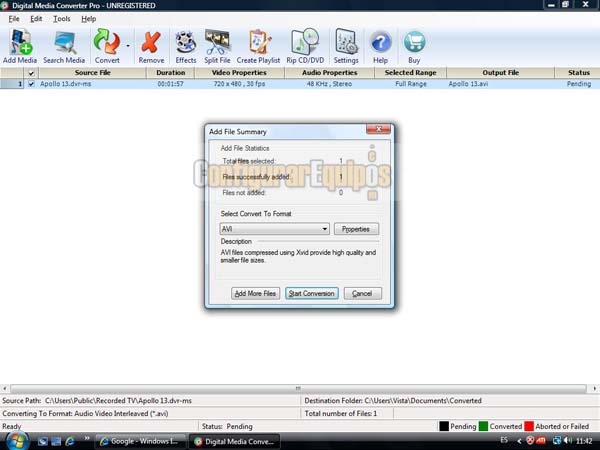
Una vez elegido el archivo, se nos muestra automáticamente una ventana en la que podemos cambiar tanto el formato de salida como sus propiedades. En este punto podemos pulsar en Add More Files para seguir eligiendo archivos para transformar, cambiar estas propiedades o pulsar en Start Conversion para iniciar el proceso.
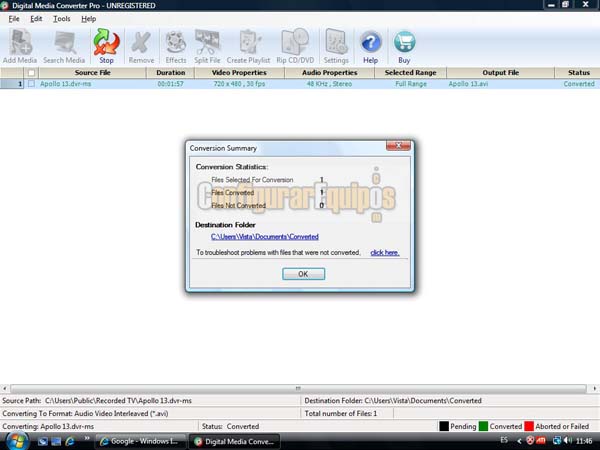
Terminado el proceso (que tarda un cierto tiempo, pero no es precisamente rápido) se nos muestra una ventana con la información de los archivos transformados y un link a la carpeta donde se han guardado.
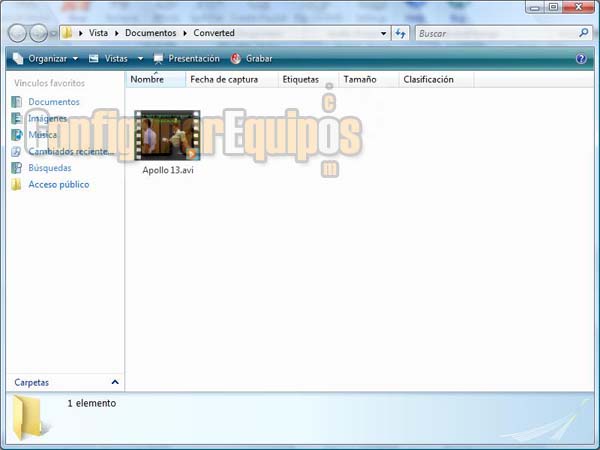
Si vamos a dicha carpeta podemos ver que ahí tenemos el archivo, ya transformado en AVI.

Y en esta imagen podemos ver el resultado.
Un problema que se observa es que, en el caso de grabaciones en formato 16:9, se produce un cierto estiramiento de las imágenes. Este estiramiento es más acusado al hacer las conversiones con unos programas que con otros, aunque supongo que haciendo pruebas con distintas resoluciones habrá alguna que minimice este problema, que por otro lado, como ya he dicho, solo se produce en estos casos.
Digital Media Converter Pro no es el único programa con el que es posible hacer esta conversión, y en próximos tutoriales veremos que hacerla con Koyote Free Video Converter y, lo que a muchos les resultará aun más interesante, como pasar directamente estas grabaciones a CD o a DVD con Windows Media Maker, proceso que es aún más fácil y con el que se soluciona el problema del estiramiento de las imágenes.
Utilizando Windows Media Maker - Convertir archivos de Windows Media Center a CD o DVD
|